Menyusun dan memelihara akuntansi manajemen perusahaan. Penerapan sistem akuntansi manajemen
Kami terus memahami konfigurasi “1C: Retail 2.1” untuk platform “1C: Enterprise 8”. Pada artikel sebelumnya kita telah membahasnya, dan sekarang mari kita lihat bagaimana menambahkan informasi tentang masing-masing item dari suatu item ke database. Untuk melakukan ini, kita perlu pergi ke direktori “Nomenklatur”.
Saat ini direktori kami masih kosong. Item baru dapat ditambahkan langsung ke root direktori, namun untuk kenyamanan lebih baik membuat grup terpisah untuk setiap jenis item. Dari artikel tentang jenis-jenis barang, Anda telah mengetahui bahwa suatu barang dapat termasuk dalam salah satu dari tiga jenis: barang, jasa, dan sertifikat hadiah. Sebagai contoh, kami akan bekerja dengan item produk, jadi kami akan membuat grup "Produk", dan di dalamnya grup lain - "Keranjang".
Untuk membuat grup item baru, Anda perlu menekan ikon dengan gambar folder kuning atau kombinasi tombol Ctrl+F9.

Di jendela yang terbuka, tulis nama grup baru di baris “Nama”. Kami tidak menunjukkan apa pun di baris “Grup”.

Sekarang grup baru muncul di direktori. Untuk membuat grup lain di dalamnya, Anda perlu mengklik dua kali atau memilihnya, lalu tekan Enter. Mari kita lakukan ini dan buat grup "Keranjang" di dalam grup "Produk" dengan cara yang persis sama.
Perlu diketahui bahwa baris “Grup” otomatis terisi dengan nama grup yang ada di dalamnya saat ini kami membukanya. Jika kita membuat grup bersarang tanpa terlebih dahulu membuka grup induk, kita harus menentukan nama grup induk secara manual atau memilihnya dengan mengklik tombol bersimbol elipsis.

Anda juga dapat menyarangkan satu grup ke dalam grup lain hanya dengan menyeretnya menggunakan mouse, namun akan lebih mudah jika segera membuatnya di tempat yang Anda perlukan.
Sekarang, dengan cara yang persis sama, kita akan membuat grup “Baut” dan “Pengaduk Beton”, yang juga akan ditempatkan di grup “Produk”. Hasilnya adalah gambar berikut.

Untuk membuat posisi baru, Anda harus pergi ke kelompok yang diinginkan dan klik tombol "Buat" di antarmuka "1C: Retail" atau gunakan tombol Sisipkan pada keyboard. Pada prinsipnya, bergabung dengan grup tidak perlu, karena aturan yang sama berlaku di sini seperti untuk grup, tetapi ini jauh lebih nyaman.
Ada banyak kolom pada kartu nomenklatur, namun hanya kolom yang digarisbawahi dengan garis merah saja yang perlu diisi.
Item pertama yang akan kita tambahkan akan disebut “Emailed Bucket”. Saya ingin mencatat bahwa ketika memasukkan nama produk yang terdiri dari beberapa kata, Anda harus meletakkan kata benda di awal dan selalu mematuhi aturan ini, meskipun nama tersebut ditulis berbeda pada label. Jika tidak, kesalahan akuntansi dapat terjadi ketika produk yang sama dimasukkan ke dalam direktori dua kali dengan nama yang berbeda. Misalnya, “Ember berenamel” dan “Ember berenamel”.
Ketika, setelah menentukan nama, kita berpindah ke baris lain, kolom “Cetak Nama” akan terisi secara otomatis. Hal ini dilakukan demi kenyamanan pengguna. Jika perlu, versi cetak nama tersebut dapat diubah secara manual.

Selanjutnya, kejutan menyenangkan lainnya menanti kita. Segera setelah kita menentukan jenis item, bagian utama kolom akan terisi secara otomatis, sesuai dengan pengaturan yang ditentukan untuk jenis ini. Seperti yang Anda lihat di tangkapan layar berikutnya, kartu hampir terisi penuh.
Pada tahap ini, Anda dapat menyimpan dan menutup kartu, tetapi saya ingin menunjukkan satu fitur penting lagi. Pertama, mari kita simpan posisi baru tanpa menutupnya dengan mengklik ikon bergambar floppy disk, lalu klik link “Karakteristik” di panel navigasi.

Di sini kita akan melihat bahwa nomenklatur baru kita sudah memiliki beberapa ciri. Mereka muncul karena, ketika membuat jenis item “Keranjang” di salah satu pelajaran sebelumnya, kami menunjukkan bahwa produk dengan jenis item ini akan memiliki Karakteristik umum. Lalu kami menciptakan karakteristik ini.

Sekarang, dengan cara yang sama, kita akan membuat item lain dari nomenklatur - "Baut" dan menunjukkan jenis yang sesuai untuknya. Untuk tipe nomenklatur “Baut” juga disebutkan penggunaan ciri-cirinya, namun jika kita masuk ke ciri-cirinya, kita akan melihat bahwa disini belum ada apa-apa. Lagi pula, untuk tipe ini kami telah memilih karakteristik individual, yang berarti bahwa untuk setiap posisi tipe ini, karakteristik tersebut perlu ditentukan secara manual. Ini dilakukan dengan menggunakan tombol “Buat” atau Sisipkan yang sama.
Ciri-cirinya bisa serumit dan sedetail yang Anda suka, namun untuk mempermudah, kami akan membedakan baut berdasarkan diameter ulir: 6, 8, dan 10 mm.

Jika penggunaan suatu ciri ditentukan untuk suatu unsur dalam suatu unsur, maka paling sedikit satu ciri harus diisi. Jika tidak, produk tersebut tidak dapat ditambahkan ke dokumen apa pun. Dengan kata lain, objek akhir seleksi dalam hal ini bukanlah nama, melainkan ciri.
Jika nomenklaturnya tidak memiliki ciri-ciri, maka pilihannya akan dibatasi oleh namanya.
Mari kita lihat seperti apa produknya tanpa spesifikasi. Kami masih memiliki jenis nomenklatur lain - "Mixer Beton". Namun saat membuatnya, kami menentukan karakteristik individualnya. Sekarang Anda perlu mengubah pengaturan ini dengan mempertimbangkan fakta bahwa karakteristik tersebut tidak akan digunakan. Kami telah melihat prosedur pengeditannya, jadi saya tidak akan menulisnya di sini.
Mari kita buat posisi “Mixer beton B-1”. Jika sekarang kita membuka jendela dengan karakteristiknya, kita akan melihat bahwa daftarnya kosong, dan tombol untuk membuat, mengedit, dan menghapus karakteristik menjadi tidak aktif.

Langkah pertama dalam menyiapkan program 1C: Retail 2.2 adalah pembuatannya Organisasi. Untuk melakukan ini, langsung saja ke titik Informasi Referensi Peraturan (RNI), di panel navigasi pilih Detail organisasi.
Di jendela yang terbuka, pilih Kesatuan atau Pengusaha perorangan. Setelah itu isikan data-data yang sesuai: Nama program, Nama Singkatan, Nama Lengkap, NPWP dan lain-lain. 
Langkah selanjutnya adalah membuat Jenis harga. Pergi ke bagian tersebut Pemasaran, di panel navigasi pilih Jenis harga dan tekan tombol Membuat.
Kita perlu membuat dua jenis harga: Pembelian Dan Pengecer.
Pertama mari kita buat Pembelian Untuk melakukan ini, isi jendela yang terbuka: Nama, Metode penetapan harga dan Skema tata letak data. Pembelian harga akan diisi dari dokumen penerimaan barang. 
Setelah menambahkan Harga pembelian perlu ditambahkan Harga eceran, yaitu harga dimana kita akan menjualnya. Mengisi harga baru: Nama, Kegunaan saat menjual, Cara penetapan harga dan Aturan Perhitungan. DI DALAM pada kasus ini, kita akan mendapat perhitungan harga otomatis yaitu Harga Resi Produk + markup 50% = Harga Eceran. Nantinya, Anda dapat mengubah harga secara manual. 
Langkah selanjutnya adalah membuat Aturan Penetapan Harga, Silahkan masuk Pemasaran Aturan Penetapan Harga dan tekan Membuat.
Di jendela yang terbuka, isi Nama Dan Jenis harga.
Program 1C: Ritel membutuhkan penciptaan untuk bekerja Toko siapa yang akan mengeluarkan barang tersebut. Mari pergi ke Informasi Referensi Peraturan (RNI), di panel navigasi pilih Toko-toko dan tekan Membuat. 
Di jendela yang terbuka, isi detail dasar: Nama, Di toko di sini Anda harus memilih untuk bekerja dengan satu gudang atau dengan beberapa, Nama gudang, Organisasi penjualan ini adalah organisasi tempat penjualan akan dilakukan, Aturan Penetapan Harga, Jenis harga jual minimum ini harga beli yang sama, tidak mungkin menjual di bawah harga tersebut, agar tidak merugi, Tata cara pembulatan jumlah cek Item ini akan memungkinkan Anda untuk mengumpulkan jumlah cek agar tidak repot dengan uang receh, jika Anda berpikir bahwa Anda sudah memiliki harga yang sama dan ini tidak diperlukan, maka Anda salah, karena ketika menerapkan diskon, uang receh akan masih muncul di item tersebut Tipe pembulatan memilih Bulatkan totalnya Item ini akan memungkinkan Anda kehilangan lebih sedikit uang saat pembulatan. Setelah mengisi semua detail, klik tombol Simpan dan tutup.
RMK (Tempat Kerja Kasir) tidak dapat berfungsi tanpa adanya Panitera Fiskal, sehingga langkah selanjutnya adalah menambahkan Panitera Fiskal ke dalam sistem. Dalam kasus kami, kami akan menambahkan emulasi pencatat fiskal. Pergi ke bagian tersebut Administrasi, pilih di menu navigasi Peralatan yang terhubung.
Selanjutnya, centang kotaknya Gunakan peralatan yang terhubung dan pergi ke Peralatan yang terhubung.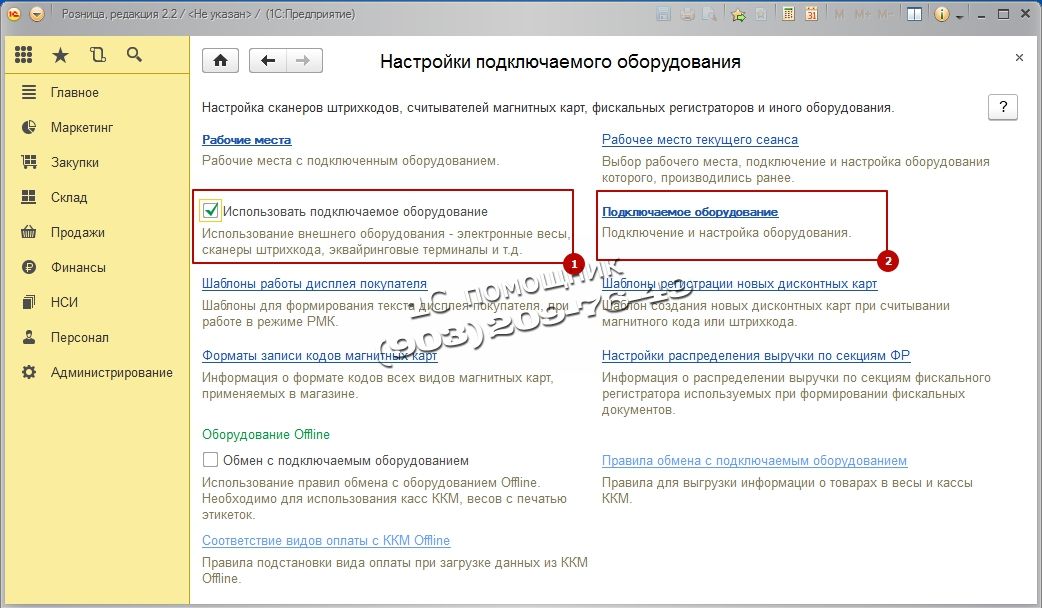
Daftar peralatan kosong, tambahkan peralatan baru. Tekan tombolnya Membuat.
Isi formulir yang terbuka: Jenis peralatan pilih pencatat fiskal, Pengemudi Perangkat Keras pilih 1C: Pencatat fiskal (emulator), centang kotak Perangkat sedang digunakan, klik Tombol rekam Sebuah Objek dan pergi ke Lagu…
Jika driver perangkat tidak diinstal pada komputer, klik: Fungsi dan pilih Instal drivernya. Jika driver sudah terinstall, maka akan muncul pengaturan check parameter. Mereka dapat diubah sesuai kebijaksanaan Anda atau dibiarkan sebagai default. 
Langkah selanjutnya adalah mengkonfigurasi Mesin kasir KKM yang akan membuat tanda terima di Toko Anda. Pergi ke bagian tersebut Peraturan informasi referensi(NSI), Mesin kasir KKM dan tekan Membuat.
Isilah poin-poin utama. Jenis mesin kasir, Toko, Nama, Tempat kerja, Peralatan yang terhubung Panitera Fiskal yang kita buat sebelumnya akan muncul di lapangan. Lalu tekan Rekam dan tutup.
Sekarang kita perlu menambahkan hak kepada pengguna kita untuk menggunakan semua fungsi RMK. Poin ini sangat penting. Mari pergi ke Administrasi, Pengguna dan hak dan pilih Hak pengguna tambahan.  Pertama, berikan semua hak kepada pengguna. Klik Tombol dengan tanda centang hijau dan tekan Tuliskan. Semua hak yang diperlukan akan diberikan kepada pengguna.
Pertama, berikan semua hak kepada pengguna. Klik Tombol dengan tanda centang hijau dan tekan Tuliskan. Semua hak yang diperlukan akan diberikan kepada pengguna. 
Selanjutnya kita perlu menerima barang ke gudang, untuk itu kita perlu membuat dokumen Tanda terima barang. Kami mengambil data untuk diisi dari faktur pemasok. Ayo pergi Pengadaan, pilih itemnya Penerimaan barang.

Daftar semua dokumen akan muncul Penerimaan barang dibuat sebelumnya untuk membuat dokumen baru tekan Membuat.
Kami tidak akan membahas secara detail bagaimana dokumen Penerimaan Barang dibuat, hal ini dapat dilihat pada artikel
Untuk menjual barang, kita harus sudah menginstal Harga eceran untuk barang. Caranya, setelah membuat dan mengisi dokumen Resi Barang, pilih Buat berdasarkan selanjutnya kita pilih Menetapkan harga barang.
Dokumen akan terbuka. Dokumen ini membentuk harga Pembelian dan Eceran. Programnya sendiri menghitung harga berdasarkan rumus yang kita tetapkan sebelumnya. Pembelian sama dengan harga penerimaan 50 rubel, dan Pengecer Pembelian yang sama + markup 50% berjumlah 75 rubel. Anda dapat mengubah harga yang dihitung secara manual; untuk melakukan ini, Anda perlu mengklik dua kali pada bidang harga dan kemudian memasukkan harga Anda. Untuk menyimpan dokumen, klik Geser dan tutup.
Jadi setting dasar RMK sudah kita buat, sekarang kita langsung masuk ke Tempat Kerja Kasir. Untuk melakukan ini, buka bagian tersebut Penjualan dan pilih RMK (mode terkontrol).
Panel RMK terbuka, awalnya kita perlu Open shift, klik Pergeseran Pembukaan, lalu tekan Pendaftaran penjualan.
Di jendela yang terbuka, klik tombol Tidak bisa (F10) Ketika Anda mengkliknya, menu bawah akan muncul, lalu tekan tombol Pencarian (F11) untuk memilih produk dari daftar. 
Di jendela yang terbuka Pencarian dan pemilihan barang di RMK nyalakan layar informasi tambahan pada harga dan keseimbangan. Untuk melakukan ini, klik tombol di bawah Tampilkan Informasi.
Di jendela berikutnya, pilih dua kotak centang Tampilkan: Sisa dan Harga. Saldo stok saat ini dan harga eceran akan muncul di bagian bawah pilihan. 
Pilih produk dengan dua klik mouse dan tutup jendela pemilihan produk. Di jendela RMK, masukkan jumlah barang yang terjual tekan tombolnya Tunai (F6) untuk melakukan penjualan, masukkan jumlah uang yang disetorkan, program akan menghitung kembaliannya dan tekan tombol Memasuki.

Resi penjualan Anda akan muncul di kanan bawah. Jika Anda tidak menggunakan Emulator, tetapi pencatat fiskal sungguhan, maka pencatat fiskal Anda akan mencetak Tanda Terima.
Setelah Anda bekerja pada hari kerja, Anda harus menutup shift. Untuk melakukan ini, keluar dari RMK dengan menekan tombol Keluar (F12). Jendela peluncuran RMK akan terbuka. Sekarang kita perlu menutup shift kasir. tekan tombolnya Menutup shift.
Program akan meminta konfirmasi penutupan shift. Jika Anda siap untuk menutup shift, klik Ya.
Jika semuanya beres dan jumlah penjualan hari itu bertepatan dengan penjualan, tekan tombol Menutup shift.
Mesin kasir ditutup. Program akan menampilkan jendela informasi tentang shift kasir. Jika Anda menggunakan pencatat fiskal asli (bukan emulator), ia akan mencetak Anda Z-LAPORAN. 
Artikel produk - definisinya, sebutannya, yang merupakan nilai tetap, alfabet atau numerik untuk klasifikasi tipe tertentu produk: menurut produsen, warna, komposisi dan lain-lain karakteristik yang khas. Misalnya saja mantel warna yang berbeda akan memiliki nomor artikel yang berbeda, tetapi hanya berbeda dalam warna. SKU Produk adalah nilai konstan dan ditetapkan ke produk setelah diterima di gudang perusahaan atau outlet ritel. Penugasan terjadi secara manual atau menggunakan program khusus untuk memelihara catatan barang inventaris.
Entri terprogram dari artikel produk ke dalam database penyimpanan umum, biasanya, terjadi menggunakan perangkat pembaca kode batang. Penghapusan terjadi dengan cara yang sama. Proses ini sering terlihat di supermarket grosir atau hypermarket barang industri besar.
Apa keuntungan menggunakan SKU produk? Ini memungkinkan Anda untuk menghilangkan kesalahan penilaian dasar suatu barang, mengklasifikasikan produk dengan benar, dan memasukkan data ini ke dalam tabel artikel dari perusahaan ini, lalu terapkan pencarian Cepat.
Hal ini sangat berguna bila rangkaian produk organisasi berisi produk yang sama dari pemasok yang berbeda. Untuk mencari suatu posisi, Anda perlu mencari artikel produk di katalog. Selain itu, bahkan seorang karyawan baru yang tidak mengetahui secara spesifik produk dan nama pastinya dapat mengatasi operasi sederhana tersebut.
Proses pemberian nomor barang pada suatu barang dimulai dari produksi, diakhiri dengan rantai teknologinya di gudang produksi sementara, tempat nomor barang akhir produk tersebut dibentuk. Setiap perusahaan mengembangkan artikelnya sendiri. Tentu saja, mereka bisa tumpang tindih dengan yang lain organisasi perdagangan, tetapi hanya jika barang yang sama diperdagangkan dan Nomor Artikel Eropa (ENA) digunakan. Di dalamnya, tiga digit kedua dari belakang diambil dari kode tiga belas digit. Ini akan menjadi artikel produk, tetapi pada dasarnya ditetapkan secara manual dan setiap perusahaan memilikinya sendiri.
Dalam banyak hal, artikel tersebut diperlukan untuk sirkulasi barang yang benar dalam organisasi, dan bukan untuk pemeliharaan.Di Uni Soviet, sistem artikel umum digunakan, disetujui oleh Kabinet Menteri dan digunakan oleh semua organisasi perdagangan dan gudang. Hal ini memungkinkan untuk menyederhanakan hubungan perdagangan negara bagian tunggal.
Percetakan mencetak artikel yang disetujui kementerian dalam katalog khusus yang berisi puluhan jilid edisi cetak. Setiap pakar komoditas di negara ini menggunakan publikasi ini.
Jika akuntansi disimpan dalam perusahaan, maka artikel produk ditugaskan sesuai keinginan karena gudang diisi dengan barang-barang, bahkan mungkin dalam urutan aritmatika, stiker khusus dikeluarkan yang menunjukkan nama, Deskripsi singkat dan artikel itu sendiri. Jika ini adalah perputaran barang eksternal, maka semua data ini dikodekan ke dalam kode batang produk, yaitu ke dalam ENA yang sama.
Jika kita memiliki program 1C Enterprise Accounting, untuk menghindari duplikasi produk dan memasuki posisi yang sama, sebaiknya kita menulis artikel produk langsung di kolom “Artikel”, dan bukan sebelum nama produk, seperti yang banyak dilakukan. Apa manfaatnya? Tujuannya adalah ketika Anda menulis di kolom “Cari berdasarkan nama produk”, posisi persis yang Anda cari akan disorot dengan nomor artikel yang ditetapkan di baris berikutnya. Begitu pula sebaliknya, saat Anda memasukkan artikel, elemen yang diinginkan dan produk yang diinginkan ditemukan.
Apa yang terjadi jika Anda menulis artikel sebelumnya? Tentu saja ini nyaman, tetapi hanya bagi mereka yang hafal artikel tersebut. Ya, satu orang tidak akan melakukan ini dan memiliki ingatan yang sempurna. Dia mungkin sakit, pergi berlibur, atau mendapat promosi. Nomor seri yang tertulis di depan akan memblokir semua pengaturan sistem untuk pencarian berdasarkan artikel, dan pencarian berdasarkan nama tidak akan memberikan hasil.
Sistem tidak akan menemukan “mantel hijau setengah musim” jika tertulis “mantel hijau 1234”, tetapi akan memindahkan posisi ini ke daftar teratas. Dengan kesalahan input ini, seseorang akan percaya bahwa posisi tersebut tidak ada dan akan melakukan kesalahan dengan memanfaatkan dan menggandakan produk tersebut.
Apa itu akuntansi manajemen: definisi dan tujuan + 10 perbedaan Manajemen akunting dari akuntansi + kapan saatnya menerapkan akuntansi manajemen + cara menerapkannya + cara mengotomatisasi akuntansi manajemen + tinjauan program otomasi.
Jika Anda membaca artikel tentang apa itu akuntansi manajemen (MA), maka kemungkinan besar menguntungkan, berkembang dan berkembang. Kami dengan tulus mengucapkan selamat kepada Anda atas pencapaian ini!
Jika tidak, ternyata Anda bekerja di perusahaan yang “memimpin”, dan itu juga sangat bagus.
Kami membuat kesimpulan sederhana karena akuntansi seperti itu memerlukan cukup banyak organisasi besar, yang memiliki beberapa departemen, pertumbuhan dinamis dan dana untuk penerapan akuntansi manajemen.
Mari kita lihat lebih dekat mengapa dan siapa yang membutuhkan sistem pengendalian, apa yang “diperhitungkan” dan bagaimana menerapkannya di perusahaan.
Pengertian, tujuan akuntansi manajemen dan persyaratan dasarnya
Detail tentang apa itu akuntansi manajemen
Ini adalah sistem akuntansi perusahaan yang melibatkan pengumpulan informasi, penyajiannya, dan interpretasinya dengan cara khusus.

Fitur utama dari sistem manajemen adalah bahwa sistem ini dikonfigurasikan dan dipelihara dengan cara yang nyaman bagi para manajer puncak perusahaan. Artinya, tidak ada persyaratan khusus dalam pelaksanaannya, melainkan hanya rekomendasi bagaimana cara mengefektifkannya.
Apa tujuan akuntansi manajemen?
Kumpulkan informasi yang diperlukan dan dapat diandalkan di secepat mungkin dan menyajikannya dalam bentuk yang memudahkan untuk menganalisisnya dari sudut pandang manajemen, dan setelah analisis, membuat keputusan terbaik dan tepat waktu.
Keputusan-keputusan ini mungkin menyangkut:
- perencanaan pendapatan dan pengeluaran baik pada perusahaan secara umum maupun pada setiap divisi;
- penyaluran dana;
- analisis kesesuaian antara perencanaan dengan hasil aktual;
- analisis kinerja departemen dan produk individualnya;
- kontrol atas pekerjaan departemen.
Persyaratan dasar untuk informasi dalam laporan manajemen
- Singkat – hanya poin utama.
- Kredibilitas jauh lebih penting daripada akurasi.
- Efisiensi - pengumpulan cepat informasi yang perlu, kesiapan wajib untuk batas waktu penyerahan.
- Perbandingan dari waktu ke waktu dan lintas departemen.
- Kekhususan – hanya informasi yang diminta.
- Detasemen – fakta kering tanpa opini dan bias pribadi.
- Kerahasiaan – akses terhadap informasi secara eksklusif untuk kelompok orang tertentu.
Pengoperasian sistem akuntansi manajemen memiliki dua komponen utama:
- Proses mengumpulkan dan mengirimkan informasi– penunjukan orang yang bertanggung jawab untuk mengumpulkan informasi yang diperlukan, pengelompokannya, evaluasi dan pelaporannya; tenggat waktu dan cara penyampaian laporan.
- Proses Pelaporan– metode untuk menilai dan mengelompokkan informasi.
Sebelum Anda mengambil tindakan, Anda perlu melakukannya melakukan analisis dan diagnosis.
Pertama, Anda perlu memahami apa itu hasil akhir harus jelas tugas apa yang harus dilakukan akuntansi manajemen.
Langkah selanjutnya dirinci mempelajari struktur perusahaan dan sistem kerjanya.
Anda perlu memahami bagaimana pelaporan terjadi pada tahap ini, bagaimana informasi dikumpulkan dari departemen, laporan apa yang dieksekusi dan pertanyaan apa yang dijawab, seperti apa hierarki laporan, kerangka waktu penyusunannya, bagaimana proses bisnis terjadi di setiap departemen. .
Dengan mengumpulkan dan mengevaluasi informasi di atas, Anda dapat memahami seperti apa “prototype” akuntansi di perusahaan saat ini, seberapa jauh dari hasil yang diinginkan, dan di mana kelemahannya.
Disusun rencana terperinci perlu didokumentasikan, menunjuk penanggung jawab pelaksanaannya di setiap divisi, serta penanggung jawab seluruh perusahaan. Selanjutnya, hitung dan alokasikan sumber daya keuangan dan tenaga kerja yang diperlukan, serta bangunan dan peralatan.
Kapan akuntansi manajemen sebaiknya diterapkan?
Hal ini diyakini bahwa sistem ini digunakan dalam jumlah besar dan sangat perusahaan besar bahwa hal ini memerlukan kebutuhan yang mendesak, status tertentu, sumber daya keuangan dan tenaga kerja.
Beberapa orang secara keliru percaya bahwa ini hanyalah fitur modis.
Padahal, lebih baik menerapkan sistem akuntansi manajemen tahap awal perkembangan perusahaan atau ketika Anda merasa bahwa sistem yang ada:
- tidak memberikan jawaban atas pertanyaan yang timbul atau tidak memberikannya secara tepat waktu;
- tidak mengizinkan Anda menganalisis pekerjaan masing-masing departemen dan produknya;
- tidak memberikan informasi tentang perusahaan Anda dalam kaitannya dengan realitas pasar tertentu;
- memakan waktu terlalu lama dan sumber daya tenaga kerja.
Dalam praktiknya, ada baiknya memikirkan manajemen ketika Anda memiliki beberapa divisi (departemen, titik, dll.).
Pada awalnya, sistem ini akan cukup sederhana, baik dalam pengembangan dan implementasi, maupun dalam implementasinya. Itu dapat ditambah, ditingkatkan, dan disesuaikan.
Pendekatan ini tentu lebih mudah dibandingkan merancang dan mengimplementasikannya pada perusahaan yang besar dan berstruktur kompleks.
Bagaimana cara memperkenalkan akuntansi manajemen ke dalam perusahaan?
Seperti disebutkan sebelumnya, semakin sederhana suatu perusahaan diorganisir, semakin mudah penerapan sistem akuntansi manajemen. Tapi apa pun perusahaannya, ada sejumlah syarat wajib untuk hasil yang sukses.
Kondisi No.1. Spesialis yang kompeten
Biasanya untuk mengatur pekerjaan suatu pusat kendali perlu mempekerjakan seorang pegawai tersendiri, karena hal ini memerlukan pengetahuan, pengalaman dan waktu.
Pada saat yang sama, memang terjadi kekurangan spesialis yang baik, karena di Rusia hanya 10% perusahaan yang menggunakan akuntansi manajemen.
Sering terjadi bahwa pelamar suatu posisi kemungkinan besar adalah spesialis akuntansi, jadi berhati-hatilah saat memilih kandidat. Beberapa menyarankan untuk mempekerjakan lulusan universitas dalam spesialisasi ini.
Layanan pihak ketiga yang terlibat dalam pengaturan dan pemeliharaan sistem kendali telah menjadi populer. Para freelancer dan firma seperti itu tentu saja memiliki pengalaman yang cukup. Namun kelemahan beralih ke pihak ketiga adalah sistemnya perlu diubah secara berkala, karena pertumbuhan perusahaan atau perubahan struktur internal.
Kondisi No.2. Partisipasi manajer
Karena sistem ini sedang dikembangkan untuk pekerjaan yang efisien manajemen puncak, maka partisipasi aktifnya sangat diperlukan pada tahap pengembangan. Tanpa indikasi yang jelas mengenai tujuan akuntansi, semua upaya mungkin tidak ada gunanya.
Partisipasi manajer pada tahap implementasi juga penting, karena semua karyawan yang terlibat, disadari atau tidak, akan menolak inovasi dan tanggung jawab tambahan - inilah esensi seseorang.
Penting bagi manajemen langsung, pertama, untuk menjelaskan perlunya tindakan tersebut, dan kedua, untuk memotivasi karyawan untuk memfasilitasi proses dan mengikuti instruksi dengan ketat.
Kondisi No.3. Sumber daya
Sumber daya keuangan akan diperlukan untuk membayar para spesialis, untuk bonus bagi karyawan yang mengambil bagian dalam implementasinya, serta untuk perangkat lunak.
Sumber daya waktu juga harus diperhitungkan - pengaturan prosesnya bisa memakan waktu lebih dari satu bulan, rata-rata memakan waktu sekitar enam bulan.
Bagaimana cara mengotomatiskan akuntansi manajemen?
Otomatisasi, apa pun masalahnya, sangatlah nyaman.
Ini menghemat banyak waktu dan sumber daya tenaga kerja, mengurangi dampaknya faktor manusia dan keterikatan pada karyawan tertentu. Namun biayanya cukup tinggi.
Ada baiknya memikirkan tentang mengotomatisasi akuntansi manajemen dan membeli yang sesuai perangkat lunak, jika staf perusahaan melebihi 500 orang.
Di perusahaan kecil, sistem manajemen “manual” cukup efektif, dan juga mudah untuk membuat program Anda sendiri, misalnya di Excel untuk akuntansi.
Penting juga untuk mengatakan bahwa mengotomatiskan pencatatan yang tidak sistematis tidak akan memberikan hasil yang positif. Jika perusahaan Anda berada dalam kekacauan, pertama-tama Anda harus memulihkan ketertiban dan menyusun semua proses akuntansi.
Pilihan sistem otomatis cukup besar, baik milik kita maupun asing.
Saat memilih salah satu sistem otomatis, penting untuk mempertimbangkan:
- Jumlah informasi yang digunakan saat ini dan di masa depan, seiring dengan semakin banyaknya data yang bertambah setiap tahunnya.
Kekhususan bidang kegiatan perusahaan.
Dianjurkan agar program ini berhasil diterapkan di perusahaan yang sejenis dengan perusahaan Anda, ini akan mencegah program tersebut “ditebang” untuk Anda.
Otomatisasi akuntansi manajemen tidak membuahkan hasil dengan cepat karena biayanya yang tinggi, namun keuntungan perusahaan setelah penerapannya dapat meningkat sebesar 30%.
Ini adalah rata-rata pasar.
Ada juga pendekatan berbeda terhadap otomatisasi. Mengotomatiskan semuanya sekaligus bukanlah solusi terbaik.
Dalam hal ini, strategi tertentu digunakan:
Restrukturisasi laporan keuangan.
Ini adalah jalur yang relatif sederhana jika perusahaan tidak memiliki akuntansi abu-abu, semua operasi tercermin, dan struktur bisnis sesuai dengan struktur hukum.
Basis data umum.
Proses yang paling logis, nyaman, tetapi pada saat yang sama rumit dan mahal.
Basis data umum menghasilkan laporan untuk manajemen, akuntansi, dan akuntansi operasional.
Dua database dalam satu.
Berdasarkan akuntansi dihasilkan secara terpisah oleh manajemen, berkat transformasi entri akuntansi.
Opsi ini mungkin cocok untuk usaha kecil.
Pengenalan program tambahan.
Dapat dipahami bahwa akuntansi yang ada di perusahaan tetap tidak berubah, dan program lain digunakan untuk manajemen.
Dalam hal ini, perlu untuk mengkonfigurasi transfer data antar program. Pendekatan ini meningkatkan keamanan data.
Semua program otomasi akuntansi manajemen dibagi menjadi:
- terintegrasi;
- otonom.
1) Bagaimana cara memilih program otomasi?
Pertama, Anda perlu menentukan semua persyaratan perangkat lunak.
Kemudian mulailah menganalisis proposal. Buatlah daftar semua proposal yang tersedia untuk otomatisasi kontrol.
Setelah itu, korelasikan dengan parameter berikut:
- kepatuhan terhadap persyaratan;
- harga;
- keandalan pengembang;
- dukungan dan administrasi.
Tinggalkan beberapa opsi yang paling sesuai dari keseluruhan daftar.
Atur presentasi untuk semua karyawan yang tertarik dan berpartisipasi dalam proses otomasi.
Hubungi pengguna perangkat lunak yang bersangkutan, cari tahu dari mereka kemungkinan perbedaan dalam pengoperasian program dan efektivitasnya.
2) Review program otomatisasi akuntansi manajemen
Ada banyak penawaran di pasar, dan semuanya dirancang untuk itu persyaratan yang berbeda konsumen.
Mungkin tidak mudah untuk memilih opsi yang tepat untuk perusahaan Anda, namun bagaimanapun juga, Anda perlu melakukan segala upaya, karena keberhasilan bisnis bergantung pada pilihan yang tepat.
Jika Anda membagi perangkat lunak menurut pendekatan otomatisasi, Anda dapat membuatnya daftar berikutnya kalimat (yang tentu saja tidak lengkap):
- Pengenalan program tambahan– Excel, Sage, variasi 1C-Enterprise, Info-Akuntan.
Restrukturisasi akuntansi– Program Pakar Audit dari pengembang Rusia.
Harganya berkisar antara 3 ratus hingga 1.000 dolar.
Basis Data Bersama— Oracle App, SAP/R3, Baan (program asing dan sangat mahal), Exact, Hansa, Scala (juga asing, tetapi lebih sederhana), BOSS-Corporation, Galaxy, Parus, Magnat, Alpha, Etalon, Inotek (dalam negeri).
Harga pengembangan luar negeri tentu saja lebih tinggi - mulai dari $10.000, sedangkan perangkat lunak kami harganya beberapa kali lebih murah.
Dua database dalam satu— TERBAIK, variasi 1C Enterprise.
Harganya 1000 - 3000 dolar.
Perbedaan antara akuntansi manajemen dan akuntansi
- Akuntansi (AC) diberikan kepada otoritas pengatur, mitra, dan manajemen hanya kepada manajer perusahaan.
- Manajemen manajemen disusun sedemikian rupa sehingga nyaman bagi manajemen, sedangkan akuntansi dibentuk menurut aturan yang ditentukan secara ketat dan diatur oleh undang-undang.
- Seringkali, suatu perusahaan menyelenggarakan pembukuan berpasangan, tetapi hanya ada satu skema manajemen.
- Dalam akuntansi, semua parameter diukur dalam satuan moneter atau alami, sedangkan dalam akuntansi manajemen, satuan pengukuran apa pun digunakan.
- Dalam akuntansi, biaya dibentuk berdasarkan item, dalam akuntansi manajemen - berdasarkan “pohon biaya”.
- Dalam akuntansi manajemen, objek akuntansi adalah divisi, dalam akuntansi - perusahaan secara keseluruhan.
- Di BU, akurasi perhitungan mutlak harus dipatuhi, di CU nilai perkiraan dimungkinkan.
- Akuntansi wajib dilaksanakan di perusahaan mana pun, sedangkan akuntansi manajemen wajib atau diwajibkan.
- BU mempunyai jadwal pelaporan yang jelas, di OU dapat dilakukan sesuai kebutuhan.
- Sistem manajemen memungkinkan Anda menggunakan informasi tentang kondisi pasar dan persaingan.
Apa itu akuntansi manajemen?
Apa bedanya dengan jenis akuntansi lainnya? Lebih lengkapnya di video ini:
Dalam artikel kami memberikan jawaban atas pertanyaan: apa itu akuntansi manajemen, mengapa dan siapa yang membutuhkannya, dan juga berusaha untuk tidak mengabaikan prinsip dasar penerapannya di perusahaan dan otomatisasi.
Sebagai penutup topik ini, saya ingin menyarankan Anda, sebagai seorang manajer, untuk berinvestasi dalam pelatihan dan pengembangan karyawan Anda sendiri.
Ini akan membantu menghemat waktu dan uang ketika menyelesaikan masalah yang berkaitan dengan akuntansi manajemen, dan khususnya otomatisasinya.
Artikel bermanfaat? Jangan lewatkan yang baru!
Masukkan email Anda dan terima artikel baru melalui email













